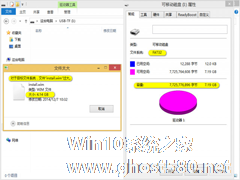-
如何用U盘一键刷新映泰主板的BIOS
- 时间:2024-11-23 14:46:54
大家好,今天Win10系统之家小编给大家分享「如何用U盘一键刷新映泰主板的BIOS」的知识,如果能碰巧解决你现在面临的问题,记得收藏本站或分享给你的好友们哟~,现在开始吧!
映泰是非常有名的主板厂商,很多映泰的用户可能不知道怎刷映泰主板的BIOS。正好手里有一块映泰890主板,那就告诉大家一些F12一键刷映泰主板BIOS的实践经验。
刷新BIOS之前,首先准备一个磁盘格式为FAT32的U盘,之后将下载或者修改好的准备刷新的BIOS文件放在磁盘的根目录下,这里需要注意的是BIOS文件一定要放在U盘的根目录下,不要套任何文件夹,直接存放,这样刷新程序才能正常识别。

之后重新启动计算机,系统自检过程猛按“F12”键,即可进入如下界面,选择USB移动设备,回车进入。

进入刷新程序界面,左边file栏显示U盘当中存放的BIOS文件,选择,点击回车。

刷新界面出现确认信息,如下图,确认无误后Y,点击回车。

以上就是关于「如何用U盘一键刷新映泰主板的BIOS」的全部内容,本文讲解到这里啦,希望对大家有所帮助。如果你还想了解更多这方面的信息,记得收藏关注本站~
【♂文章来♀自Win10系统之家,转载请联系!】
相关文章
-

映泰是非常有名的主板厂商,很多映泰的用户可能不知道怎刷映泰主板的BIOS。正好手里有一块映泰890主板,那就告诉大家一些F12一键刷映泰主板BIOS的实践经验。
刷新BIOS之前,首先准备一个磁盘格式为FAT32的U盘,之后将下载或者修改好的准备刷新的BIOS文件放在磁盘的根目录下,这里需要注意的是BIOS文件一定要放在U盘的根目录下,不要套任何文件夹,直接存放,这样刷新... -

在电脑中让U盘启动的操作,相信大家都是较为熟悉的。但是不同型号的电脑在设置操作上便会有大同小异的区别。很多朋友在问如果是映泰型号的主板该如何进行设置呢?今天我们就以映泰H61MLC2型号为例,为大家详细地介绍下。
第一步:在电脑处于关机状态下,将已经用u启动制作好启动盘的u盘插入电脑主机的usb插口(为了可以很好的识别u盘,建议大家将u盘插入到主机... -
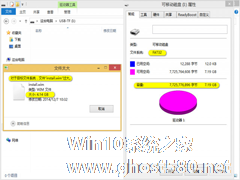
相比使用光盘这种快被淘汰的介质来安装系统,U盘装系统已经成为安装系统绝对的主流方式,不管是Windows还是Linux。但在制作包含大于4G的文件的启动U盘时,经常发生制作后无法安装的情况。本教程将教你如何解决这个问题。
U盘安装也有两种方式,一种是把U盘烧制成光盘格式,你可以把烧制以后的U盘看做是一个系统安装光盘,烧制的过程有很多软件可以做,不过最常用的就是UltraI... -
 幻X是ROG旗下的一款优秀的二合一笔记本,该笔记本不仅最高甚至搭载了RTX4070显卡,而且性能释放大幅提升,平板中性能超强,并且做工精致,外观设计新颖,那么要如何使用U盘重装这台笔记本呢?下面就和小编一起来看看幻X笔...
幻X是ROG旗下的一款优秀的二合一笔记本,该笔记本不仅最高甚至搭载了RTX4070显卡,而且性能释放大幅提升,平板中性能超强,并且做工精致,外观设计新颖,那么要如何使用U盘重装这台笔记本呢?下面就和小编一起来看看幻X笔...